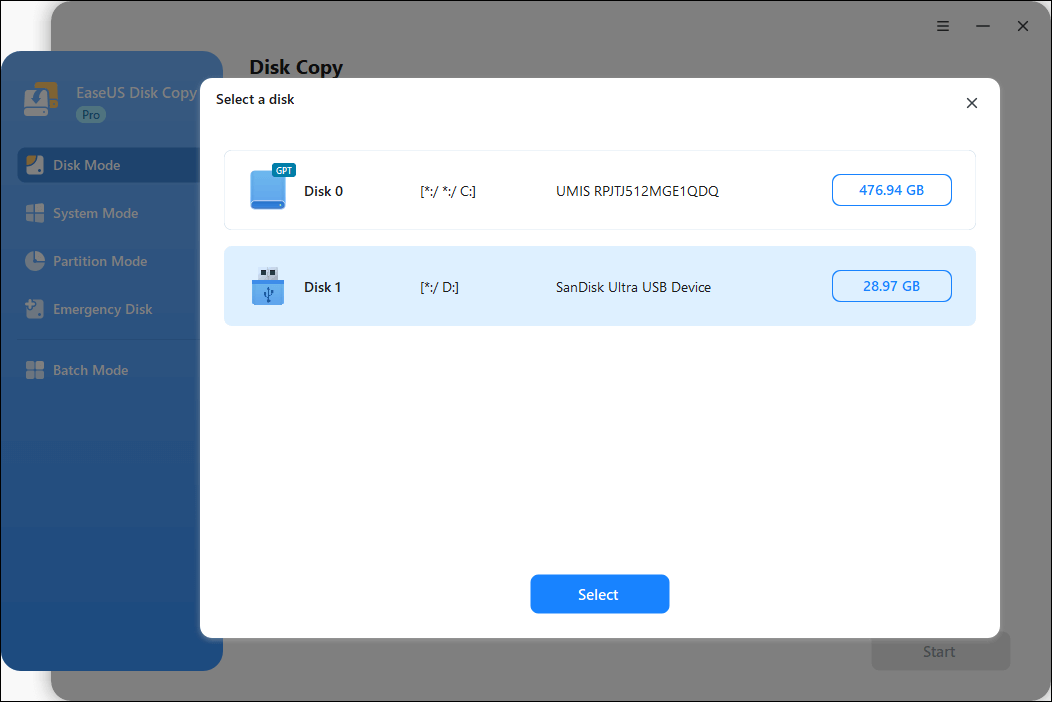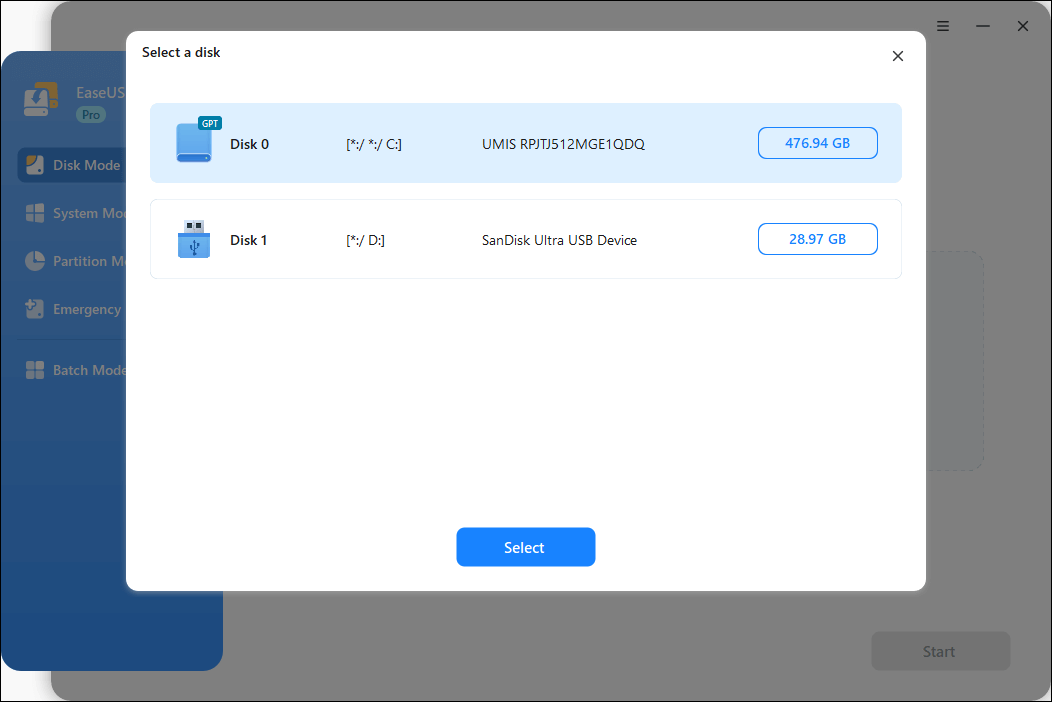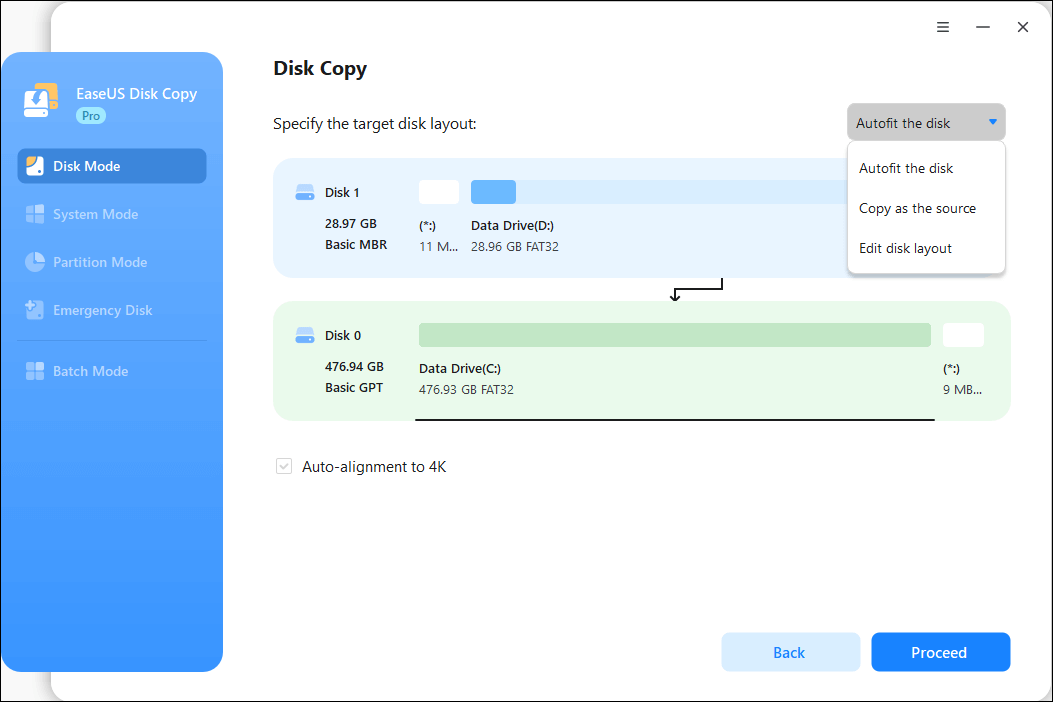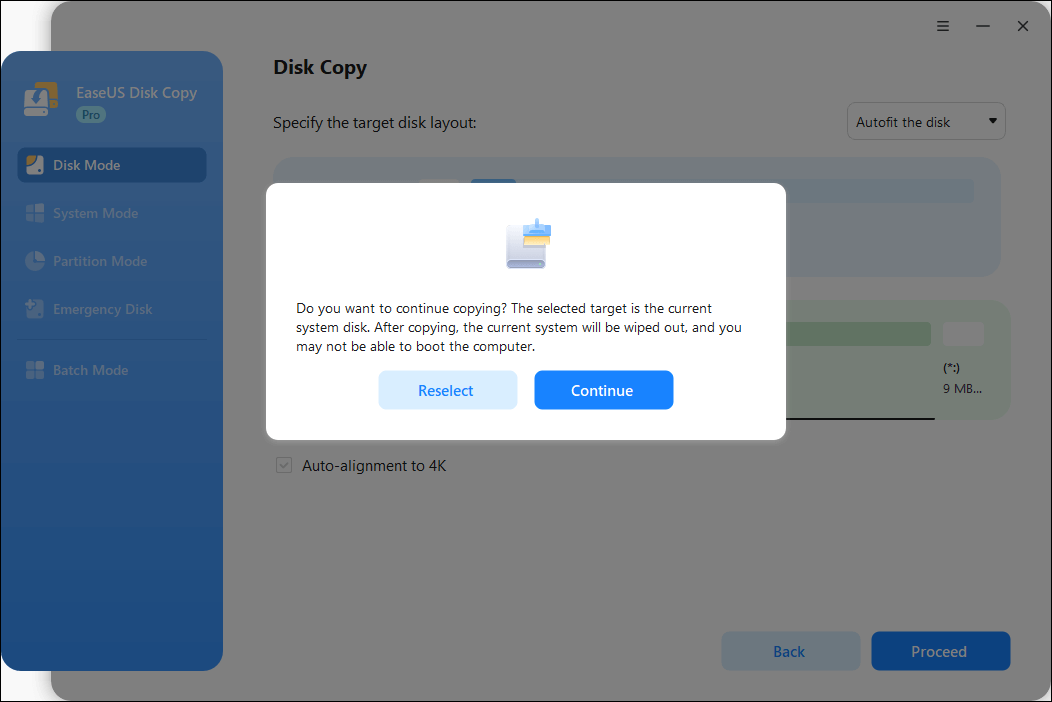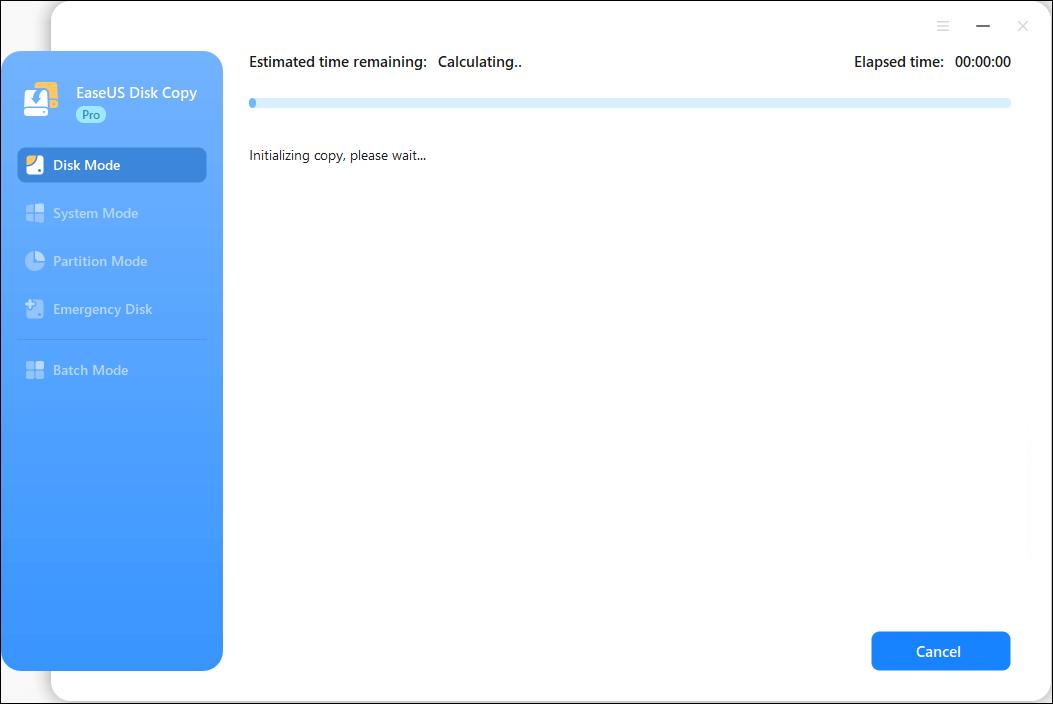Spis treści
- Spis treści
-
— Doświadczenia prawdziwych użytkowników: co mówi Reddit
— Dlaczego klonowanie na mniejszy dysk SSD wymaga dodatkowej ostrożności
— Zalecane narzędzia do klonowania mniejszych dysków
— Krok po kroku: Jak bezpiecznie klonować większy dysk twardy na mniejszy dysk SSD
— Najczęściej zadawane pytania dotyczące klonowania na mniejszy dysk
Modernizacja do dysku SSD to jeden z najprostszych sposobów na zwiększenie szybkości i niezawodności komputera. Ale co, jeśli nowy dysk SSD jest mniejszy niż wymieniany dysk twardy (HDD)? Wielu użytkowników systemu Windows zastanawia się, czy można bezpiecznie sklonować większy dysk twardy na mniejszy dysk SSD bez utraty danych lub błędów rozruchu.
Krótka odpowiedź: tak, jeśli spełnisz kilka krytycznych warunków i użyjesz odpowiednich narzędzi.
W tym przewodniku krok po kroku wyjaśniono te warunki i zwrócono uwagę na wnioski wyciągnięte od prawdziwych użytkowników Reddita, którzy pomyślnie (i niepomyślnie) ukończyli ten proces.
🚀Najważniejsze wnioski:
- 1️⃣Rozmiar danych ma znaczenie : Wszystkie dane, łącznie z partycjami ukrytymi i systemowymi, muszą zmieścić się na mniejszym dysku SSD.
- 2️⃣Zarządzanie partycjami ma kluczowe znaczenie : Przed klonowaniem często wymagane jest zmniejszenie lub przeniesienie partycji.
- 3️⃣Integralność rozruchu jest kluczowa : Aby uruchomić system Windows, partycje EFI/rozruchowe muszą zostać poprawnie skopiowane.
- 4️⃣Odpowiednie narzędzie do klonowania : Wybierz oprogramowanie do klonowania, które obsługuje klonowanie na mniejszy dysk i automatyczną zmianę rozmiaru partycji.
Doświadczenia rzeczywistych użytkowników: co mówi Reddit
Dyskusje na Reddicie ujawniają najczęstsze pułapki i najlepsze praktyki:
Przypadek 1. Klonowanie dysku 1 TB na mniejszy dysk SSD kończy się niepowodzeniem w trakcie procesu
Próbowałem sklonować stary dysk twardy (1 TB) na nowy dysk SSD NVMe 256 GB. Podczas klonowania za pomocą Clonezilli pojawił się błąd, że dysk nie jest wystarczająco duży, aby przenieść partycję. Jednak mój stary dysk SSD ma tylko 140 GB danych, a nowy dysk NVMe ma 256 GB. Skąd ten błąd?
Przypadek 2. Ukryte partycje odzyskiwania/EFI komplikują proces.
Czy istnieje sposób na przeniesienie samego systemu Windows z dysku twardego na dysk SSD bez utraty plików? Dysk SSD jest mniejszy i nie mogę zmniejszyć jego rozmiaru, aby był mniejszy od dysku SSD. Jeśli nie, czy można zainstalować system Windows na dysku SSD bez utraty lub ponownej instalacji programów na drugim dysku?
Przypadek 3. Brak partycji EFI powoduje awarię rozruchu
Migracja wsteczna i późniejszy błąd rozruchu z powodu braku partycji EFI. Zawsze klonuj partycje EFI i recovery oraz ustaw prawidłowy tryb BIOS/UEFI.
Przypadek 4. Klon awaryjny wymaga zaawansowanej edycji partycji
Mam w laptopie dysk twardy o pojemności 1 TB i kilka dysków SSD o pojemności 512 GB. Po ponownej instalacji systemu Windows i niezbędnych programów chcę sklonować dysk, aby nie musieć instalować wszystkiego od nowa. Korzystając z inteligentnego klonowania sektorów w Macrium, mogę zmniejszyć partycję główną, aby zmieściła się na mniejszym dysku. Opcja analizy sektorów nie działa, prawdopodobnie z powodu mniejszego rozmiaru dysku docelowego. Moja obecna konfiguracja obejmuje dwie małe partycje systemowe: partycję główną, która zajmuje około 90% miejsca, oraz kolejną małą partycję.
Te autentyczne historie podkreślają dwie prawdy:
- Istnieje możliwość zmniejszenia rozmiaru.
- Pominięcie sprawdzania partycji lub użycie niewłaściwego oprogramowania prowadzi do błędów.
Dlaczego klonowanie na mniejszy dysk SSD wymaga szczególnej ostrożności
Jak wspomniano powyżej, klonowanie systemu operacyjnego na mniejszy dysk SSD to nie tylko proste kopiowanie i wklejanie. Nawet jeśli dane zmieszczą się bez problemu na nowym dysku, ukryte partycje systemowe, ustawienia oprogramowania układowego i ograniczenia oprogramowania mogą utrudnić ten proces. Zanim zaczniesz, pamiętaj o tych kluczowych czynnikach:
- Użyta przestrzeń a całkowita pojemność : Nowy dysk SSD musi być większy od łącznego rozmiaru wszystkich partycji źródłowych, które zamierzasz skopiować, w tym ukrytych partycji odzyskiwania i partycji EFI/rozruchowych — a nie tylko danych widocznych w Eksploratorze plików.
- Układ partycji i system plików : Systemy Windows często zawierają wiele ukrytych partycji. Formaty MBR i GPT oraz tryby rozruchu UEFI i starszego systemu muszą być takie same na nowym dysku.
- Ograniczenia oprogramowania do klonowania : Nie wszystkie narzędzia umożliwiają zmniejszanie partycji w locie. Klonowanie bit po bicie kończy się niepowodzeniem, jeśli dysk docelowy jest mniejszy, nawet jeśli dane są minimalne.
- Konfiguracja rozruchu : partycja EFI lub zarezerwowana partycja systemowa musi zostać przeniesiona w stanie nienaruszonym, a ustawienia BIOS/UEFI mogą wymagać dostosowania, aby umożliwić rozruch ze sklonowanego dysku SSD.
🧩 Może Cię zainteresować: Jak klonować dysk SSD na większy dysk SSD w systemie Windows
Zalecane narzędzia do klonowania mniejszych dysków
Prawdziwe historie pokazują, że sukces w redukcji rozmiaru dysku SSD często zależy od wybranego oprogramowania. Różne narzędzia radzą sobie z redukcją partycji, ukrytymi plikami systemowymi i konfiguracją rozruchu na swój własny sposób. Poniżej przedstawiamy kilka najczęściej polecanych opcji, wraz z ich najważniejszymi funkcjami, zaletami i wadami, a także bezpośrednie wątki na Reddicie, w których użytkownicy wyjaśniają, dlaczego wybrali poszczególne narzędzia.
1. Makrium odbija
Macrium Reflect oferuje „inteligentne kopiowanie sektorów”, automatycznie pomijając wolne miejsce, dzięki czemu większy dysk można sklonować na mniejszy dysk SSD. Obsługuje UEFI/GPT i umożliwia tworzenie rozruchowego nośnika ratunkowego. Oferuje niezawodną, silną kontrolę partycji i jest dostępny w wersji darmowej (tylko 30-dniowy okres próbny). Jednak interfejs może być trudny dla początkujących.
Jeśli faktycznie zajęte miejsce na dysku twardym przekracza pojemność dysku SSD, należy usunąć dane z dysku, aż do momentu, gdy będzie to konieczne. Najlepiej, aby na dysku SSD pozostało co najmniej 10% wolnej przestrzeni. Zatem zajęte miejsce + partycja EFI + partycja odzyskiwania ≥ lub = (pojemność dysku SSD)*0,9. Jeśli zajęte miejsce na dysku twardym jest już znacznie mniejsze niż pojemność dysku SSD, a system Windows nie pozwala na zmniejszenie partycji na tyle, aby się zmieściła, konieczne będzie użycie oprogramowania innej firmy, które zmniejszy partycję na miejscu przed klonowaniem lub w ramach operacji klonowania. Macrium Reflect Free to umożliwia.
r/techsupport
2. Clonezilla
Clonezilla , uwielbiany program open source, wykonuje obrazowanie i klonowanie na poziomie bloków z rozbudowaną obsługą systemów plików. Jest wydajny, ale obsługiwany przez wiersz poleceń. Jest darmowy, elastyczny i obsługuje wiele systemów plików. Jednak to darmowe oprogramowanie do klonowania dysków nie oferuje automatycznego zmniejszania partycji, a mniejsze cele mogą ulec awarii bez ręcznego przygotowania.
Clonezilla nie obsługuje klonowania większego dysku na mniejszy. Podobno istnieje rozwiązanie umożliwiające klonowanie większych dysków (sama zawartość musi zmieścić się na mniejszym dysku) na mniejsze w Clonezilli z opcjami zaawansowanymi, ale kiedy próbowałem, nie działało. Być może da się to zrobić częściowo i ręcznie sformatować partycje – nie próbowałem. Jeśli dysk 1 TB nadal jest zapełniony danymi, możesz spróbować zmniejszyć partycje tak, aby zmieściły się na 256 GB (reszta nieprzydzielonego miejsca) – wtedy moim zdaniem powinno zadziałać.
r/WindowsHelp
3. Kopiowanie dysków EaseUS
EaseUS Disk Copy koncentruje się na klonowaniu jednym kliknięciem z graficznym interfejsem. Umożliwia migrację systemu Windows na mniejszy dysk SSD poprzez zmianę rozmiaru partycji w trakcie procesu. Jest przyjazny dla początkujących i w wielu przypadkach obsługuje klonowanie na żywo bez ponownego uruchamiania systemu.
System Windows pozwala na rozszerzenie partycji, jeśli w programie diskmgmt jest dodatkowe nieprzydzielone miejsce. Nie można ich jednak zmniejszyć w systemie Windows, chyba że obok znajduje się pusta partycja, której zazwyczaj nie ma z powodu partycji odzyskiwania lub innej partycji narzędziowej. W tym miejscu do gry wkracza EASEU.
r/DataHoarder
4. Klon dysku Hasleo
Hasleo Disk Clone to lekkie narzędzie przeznaczone wyłącznie do klonowania dysków/partycji i migracji systemu. Obsługuje klonowanie na mniejszy dysk SSD poprzez automatyczną zmianę rozmiaru partycji i działa bezpośrednio w systemie Windows lub w bootowalnym środowisku WinPE. Jest darmowe do użytku osobistego, ma prosty interfejs i jest niezawodne w przypadku redukcji rozmiaru systemu.
Użyłem tego do klonowania z dużego na mały dysk Hasleo Disk Clone, zrezygnowałem z używania Clonezilli i udało mi się sklonować przy użyciu hasleo backup to os clone.
r/WindowsHelp
Aby ułatwić Ci dokonanie wyboru, poniższa tabela podsumowuje najważniejsze możliwości każdego narzędzia, łatwość obsługi, cenę i wyróżniającą się cechę.
| Oprogramowanie do klonowania | Zmniejsz partycję | Łatwość użytkowania | Koszt | Wyróżniająca się cecha |
| Makrium Reflect | ✅ | Umiarkowany | Bezpłatne i płatne | Inteligentne klonowanie sektorów |
| Clonezilla | ❌ | Zaawansowany | Bezpłatny | Potężne obrazowanie open-source |
| Kopiowanie dysków EaseUS | ✅ | Łatwy | Płatny | Klonowanie GUI jednym kliknięciem |
| Klon dysku Hasleo | ✅ | Łatwy | Bezpłatny | Lekki, z możliwością zmiany rozmiaru podczas klonowania |
Rozważając te opcje, zastanów się, ile automatyzacji i prostoty interfejsu potrzebujesz. Zaawansowani użytkownicy mogą preferować elastyczność Clonezilli, podczas gdy początkujący często doceniają usprawnione przepływy pracy oferowane przez Macrium, EaseUS lub Hasleo. Ten widok równoległy ułatwia dopasowanie narzędzia do poziomu umiejętności i wymagań projektu.
Krok po kroku: Jak bezpiecznie klonować większy dysk twardy na mniejszy dysk SSD
Bazując na zalecanych narzędziach do klonowania mniejszych dysków, kolejnym krokiem jest ich uruchomienie. Nawet najbardziej wydajne oprogramowanie wymaga odpowiedniego przygotowania – zmniejszenia partycji, prawidłowego podłączenia dysku docelowego i weryfikacji ustawień rozruchu – aby zminimalizować ryzyko błędów. Poniższy przewodnik krok po kroku pokazuje dokładnie, jak przenieść większy dysk twardy na mniejszy dysk SSD za pomocą narzędzi, które właśnie omówiłeś.
Część 1. Przygotuj dysk źródłowy
Najpierw upewnij się, że całkowita wykorzystana przestrzeń na obecnym dysku twardym jest mniejsza niż pojemność nowego dysku SSD.
- Otwórz Zarządzanie dyskami systemu Windows i zmniejsz rozmiar głównej partycji systemowej (zazwyczaj C:) tak, aby się zmieściła.
- W razie potrzeby odinstaluj nieużywane programy lub usuń duże pliki, aby zwolnić miejsce.
- Jeśli ukryte partycje odzyskiwania lub partycje EFI blokują wolną przestrzeń, należy użyć menedżera partycji innej firmy, aby przenieść lub zmienić rozmiar partycji, aż nieprzydzielona przestrzeń znajdzie się obok partycji głównej.
Część 2. Podłączanie/instalacja dysku SSD
Podłącz nowy, mniejszy dysk SSD do komputera za pomocą adaptera SATA-USB (lub obudowy NVMe/USB dla dysków M.2), jeśli urządzenie ma tylko jedno gniazdo. W przeciwnym razie zainstaluj nowy dysk SSD w komputerze. Przed kontynuacją upewnij się, że system wykrył dysk.
Część 3. Klonowanie dysku twardego na dysk SSD
Krok 1: Pobierz, zainstaluj i uruchom EaseUS Disk Copy na swoim komputerze.
Kliknij „Tryb dysku” i wybierz dysk twardy, który chcesz skopiować lub sklonować. Kliknij „Dalej”, aby kontynuować.
Krok 2: Wybierz dysk docelowy.
Uwaga: Dysk docelowy powinien mieć co najmniej taką samą lub większą pojemność jak dysk źródłowy, jeśli chcesz skopiować lub sklonować dysk twardy źródłowy.
Krok 3: Sprawdź i edytuj układ dysku.
Jeśli dysk docelowy jest dyskiem SSD, pamiętaj o zaznaczeniu tej opcji, jeśli dysk docelowy to SSD.
Krok 4: Kliknij „OK”, aby potwierdzić, czy program poprosi o usunięcie danych na dysku docelowym.
Krok 5: Kliknij „Kontynuuj”, aby rozpocząć proces klonowania dysku twardego.
Część 4. Instalacja i rozruch z dysku SSD
Po zakończeniu klonowania wyłącz komputer.
- Wymień fizycznie stary dysk twardy na dysk SSD.
- Podczas uruchamiania systemu należy wejść do BIOS-u/UEFI, sprawdzić, czy dysk SSD został rozpoznany, a następnie ustawić go jako główne urządzenie rozruchowe.
Część 5. Ostateczne korekty
Po uruchomieniu systemu Windows z dysku SSD otwórz ponownie **Zarządzanie dyskami**.
- Jeśli widzisz nieprzydzieloną przestrzeń, kliknij prawym przyciskiem myszy partycję podstawową i wybierz opcję Rozszerz wolumin, aby wykorzystać całą dostępną pojemność.
- Sprawdź, czy wszystko — programy, pliki i ustawienia rozruchowe — działa zgodnie z oczekiwaniami.
Ostatnie słowa
Ten poradnik opiera się bezpośrednio na rzeczywistych doświadczeniach użytkowników Reddita, przekształcając ich wyzwania i rozwiązania w jasną mapę drogową, której można zaufać. Postępując zgodnie ze sprawdzonymi krokami – zmniejsz partycje, użyj odpowiedniego oprogramowania do klonowania i zweryfikuj ustawienia rozruchu – możesz śmiało klonować z większego dysku twardego na mniejszy dysk SSD bez utraty danych i niekończących się prób i błędów.
Aby zapewnić płynny i niezawodny proces, EaseUS Disk Copy wyróżnia się interfejsem obsługiwanym jednym kliknięciem i automatyczną zmianą rozmiaru partycji, dzięki czemu klonowanie mniejszych dysków jest proste nawet dla użytkowników, którzy po raz pierwszy korzystają z tej funkcji.
Najczęściej zadawane pytania dotyczące klonowania na mniejszy dysk
- 1. Czy mogę sklonować dysk twardy o pojemności 1 TB na dysk SSD o pojemności 512 GB?
Tak, o ile zajęte miejsce na dysku 1 TB jest mniejsze niż 512 GB. Zmniejsz partycję główną w Zarządzaniu dyskami systemu Windows lub menedżerze partycji, aby zmieściły się wszystkie dane. Następnie użyj oprogramowania do klonowania obsługującego „inteligentny sektor” lub funkcję automatycznej zmiany rozmiaru.
- 2. Czy muszę klonować ukryte partycje?
Zazwyczaj tak. Partycje EFI i recovery są niezbędne do prawidłowego uruchomienia systemu Windows. Większość narzędzi do klonowania kopiuje je automatycznie, ale należy dokładnie sprawdzić układ i w razie potrzeby dodać je ręcznie.
- 3. Czy klonowanie usunie dane z mojego mniejszego dysku SSD?
Tak. Klonowanie nadpisuje każdy sektor dysku docelowego. Najpierw utwórz kopię zapasową wszystkich plików na dysku SSD, ponieważ proces ten usunie istniejące dane.
- 4. Co się stanie, jeśli sklonowany dysk SSD nie uruchomi się?
Sprawdź kolejność rozruchu w BIOS-ie/UEFI, upewnij się, że dysk SSD jest ustawiony jako główne urządzenie rozruchowe i sprawdź, czy styl partycji (MBR czy GPT) jest zgodny z trybem oprogramowania układowego. Jeśli system Windows nadal się nie uruchamia, uruchom narzędzie do naprawy systemu podczas uruchomienia z nośnika instalacyjnego.
- 5. Które bezpłatne narzędzia najlepiej sprawdzają się przy zmniejszaniu powierzchni mieszkalnej?
Do popularnych darmowych opcji należą Macrium Reflect Free, Clonezilla, HEaseUS Disk Copy oraz narzędzia producentów, takie jak Samsung Magician. Wybierz taką, która obsługuje automatyczne zmniejszanie partycji lub ręczną zmianę rozmiaru, aby dopasować ją do mniejszego dysku SSD.
Powiązane artykuły
-
Jak przenieść dane PS5 na nowy dysk SSD (łatwe i bezpieczne)
![author icon]() Arek/2024/05/29
Arek/2024/05/29
-
![author icon]() Arek/2025/08/26
Arek/2025/08/26
-
Jak zaktualizować dysk SSD HP Spectre X360 bez ponownej instalacji systemu operacyjnego
![author icon]() Arek/2024/05/25
Arek/2024/05/25
-
Jak uaktualnić dysk SSD Alienware Gaming Laptop bez strat
![author icon]() Arek/2024/07/12
Arek/2024/07/12